質問
問題:ブラウザデータをMicrosoft Edgeに移行する方法は?
ブックマークをChromeからMicrosoftEdgeに移行する簡単な方法はありますか?
解決した答え
Microsoft Edgeは、Windows 10、Windows 10 Mobile、XboxOneにプリインストールされているWebブラウザーです。 ブラウザは、より安全で高速なWebブラウジングを可能にするツールとして提供されています。 Microsoftは、Internet Explorer11に代わる新しいWebブラウザをリリースしました。 立ち上げられると、機能はオンラインコミュニティで広く議論されました。 Edgeの最初のバージョンには拡張機能がなく、他のいくつかの機能は未完成のようでした。 しかし、後で会社はそれを更新しました、そして今、Windows10はこの新しいツールを試すことを考えるかもしれません。 間違いなく、新しいブラウザの使用を開始する前に、ユーザーはブックマーク、お気に入り、ログインの詳細、パスワード、その他の閲覧データをインポートしたいと考えています。 Microsoft Edgeでは、ワンクリックでこのデータをインポートできます。 したがって、ChromeまたはFirefoxからEdgeへの移行は簡単です。
Internet Explorerと比較して、Edgeはより安全で、より便利な機能を備えています。 ブラウザハイジャッカーやその他の望ましくない可能性のあるプログラム(PUP)またはマルウェアによって広く使用されているActiveXおよびブラウザヘルパーオブジェクトはサポートしていません。 ブラウザのセキュリティを強化し、ユーザーが偽のアップデートをインストールするのを防ぐために、MicrosoftはAdobe Flash Playerと協力して、ブラウザに統合しました。 セキュリティ関連の懸念により、ブラウザ拡張機能の統合が遅れました。 ただし、この機能は後で追加されました。 ユーザーが試してみる動機となる可能性のあるEdgeの他の機能について話すと、統合されたPDFリーダー、読書を行う機能があります ドキュメントや記事を一覧表示して保存し、後で読む、開いているブラウザのタブを管理する便利な方法、便利なクイックプレビュー、 もっと。 それでも、ChromeやFirefoxの大きな競争相手ではありません。 最近のブラウザの新機能に興味を持っているユーザーもいます。
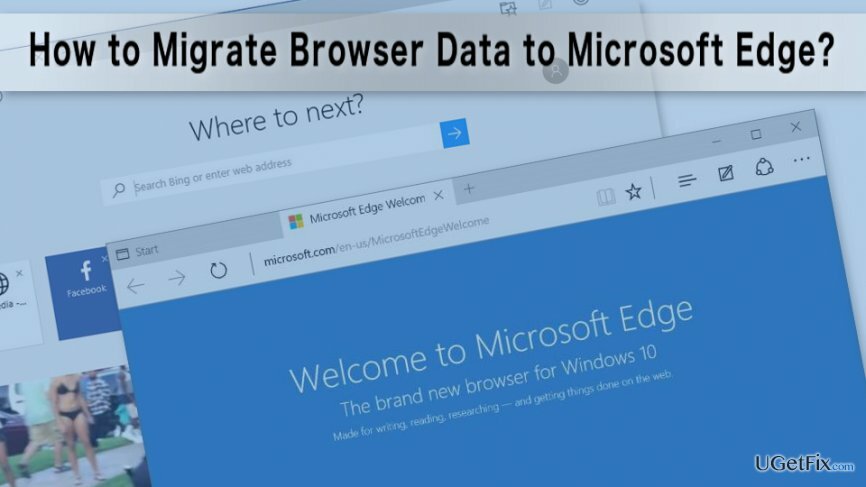
ブラウザデータをMicrosoftEdgeにインポートする
コンピュータの最高のパフォーマンスを復元するには、ライセンス版を購入する必要があります リイメージ リイメージ 修理ソフトウェア。
現在GoogleChrome、Mozilla Firefox、またはその他のWebブラウザを使用しているかどうかは関係ありません。 データをMicrosoftEdgeに移行する手順は同じです。 この新しいブラウザを試してみたい場合は、簡単にカスタマイズしてブラウザデータを自動的にインポートできます。 したがって、すべてのブックマークを手動でコピーしたり、すべてのログインの詳細を記憶して新しいブラウザに保存したりする必要はありません。 5つの簡単な手順に従うことで、閲覧履歴、パスワード、ブックマーク、さらには拡張機能を現在のブラウザーからEdgeにインポートできます。
1. MicrosoftEdgeを開きます。
2. クリック メニュー 右上隅にあるアイコン(3つのドット)。
3. クリック 設定.
4. パネルで見つける 「お気に入りやその他の情報をインポートする」 セクションをクリックしてクリックします 「別のブラウザからインポートする」 ボタン。
5. 表示されるサポートされているブラウザのリストで、インポートするブラウザを選択してクリックします 輸入 ボタン。
ただし、ブラウザがリストに表示されない場合は、Edgeがブラウザをサポートしていない可能性があります。 この場合、データをMicrosoftEdgeに別の方法で移行する必要があります。 まず、ブラウザからHTMLファイルでブラウザデータをエクスポートする必要があります。 次に、このファイルをEdgeにインポートする必要があります。 完了すると、ブラウザを使用できるようになります。
システムを最適化し、より効率的に機能させる
今すぐシステムを最適化してください! コンピューターを手動で検査したくなく、コンピューターの速度を低下させている問題を見つけるのに苦労している場合は、以下にリストされている最適化ソフトウェアを使用できます。 これらのソリューションはすべて、ugetfix.comチームによってテストされ、システムの改善に役立つことを確認しています。 ワンクリックでコンピュータを最適化するには、次のツールのいずれかを選択します。
オファー
今やれ!
ダウンロードコンピューターオプティマイザー幸せ
保証
今やれ!
ダウンロードコンピューターオプティマイザー幸せ
保証
Reimageに満足できず、コンピュータの改善に失敗したと思われる場合は、お気軽にお問い合わせください。 問題に関連するすべての詳細をお知らせください。
この特許取得済みの修復プロセスでは、2500万のコンポーネントのデータベースを使用して、ユーザーのコンピューター上の破損または欠落したファイルを置き換えることができます。
損傷したシステムを修復するには、ライセンス版を購入する必要があります リイメージ マルウェア除去ツール。

VPNは、 ユーザーのプライバシー. Cookieなどのオンライントラッカーは、ソーシャルメディアプラットフォームやその他のWebサイトだけでなく、インターネットサービスプロバイダーや政府でも使用できます。 Webブラウザーを介して最も安全な設定を適用した場合でも、インターネットに接続されているアプリを介して追跡することができます。 さらに、Torのようなプライバシー重視のブラウザは、接続速度が低下するため、最適な選択ではありません。 あなたの究極のプライバシーのための最良の解決策は プライベートインターネットアクセス –匿名でオンラインで安全を確保します。
データ回復ソフトウェアはあなたを助けることができるオプションの1つです ファイルを回復する. ファイルを削除しても、そのファイルは空中に消えることはありません。その上に新しいデータが書き込まれない限り、ファイルはシステムに残ります。 データリカバリプロ は、ハードドライブ内の削除されたファイルの作業コピーを検索する回復ソフトウェアです。 このツールを使用すると、貴重なドキュメント、学校の仕事、個人の写真、その他の重要なファイルの紛失を防ぐことができます。